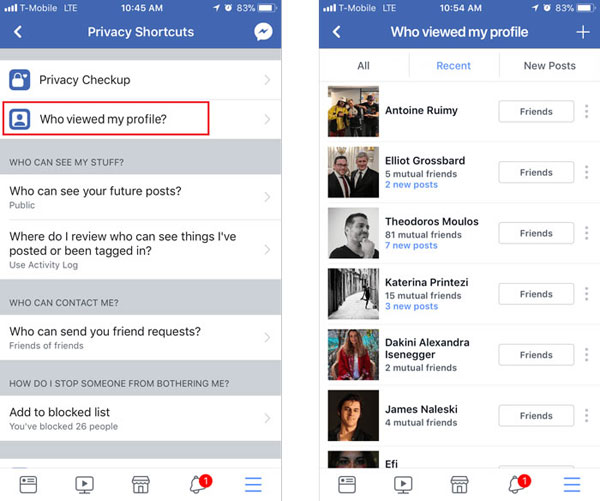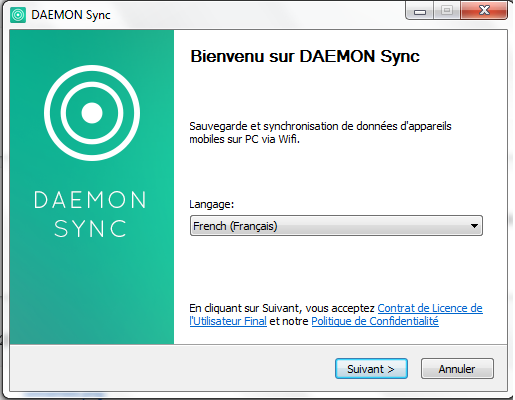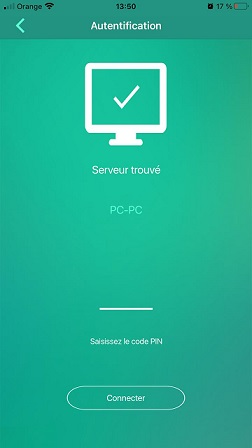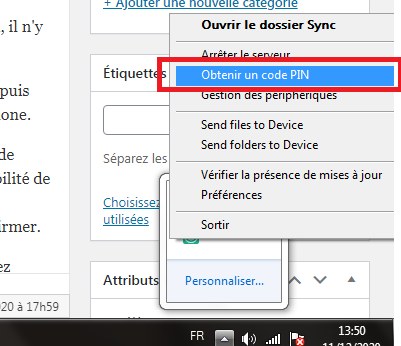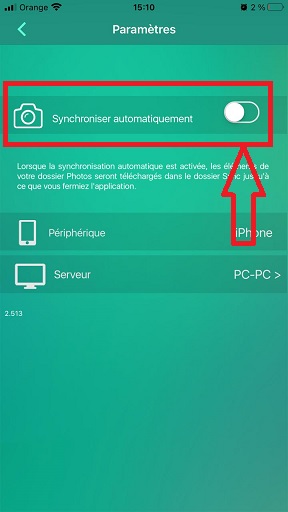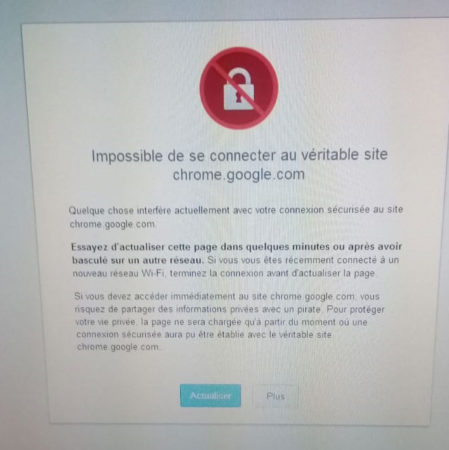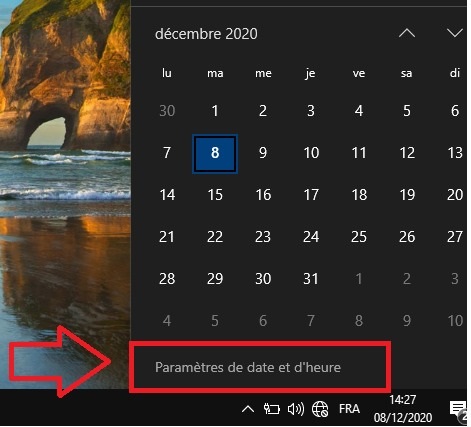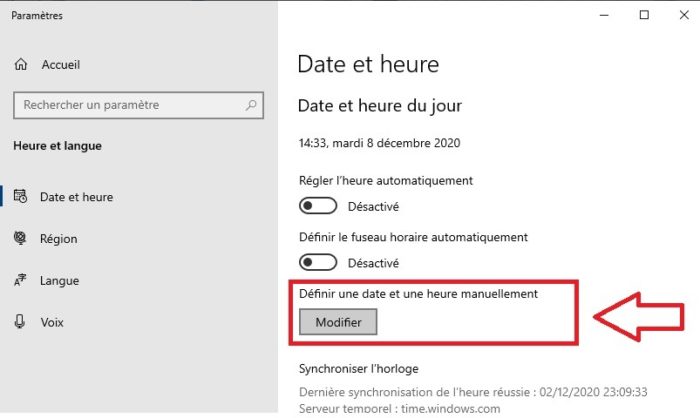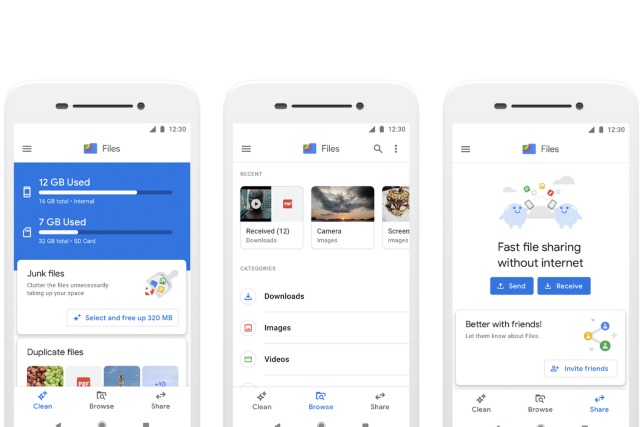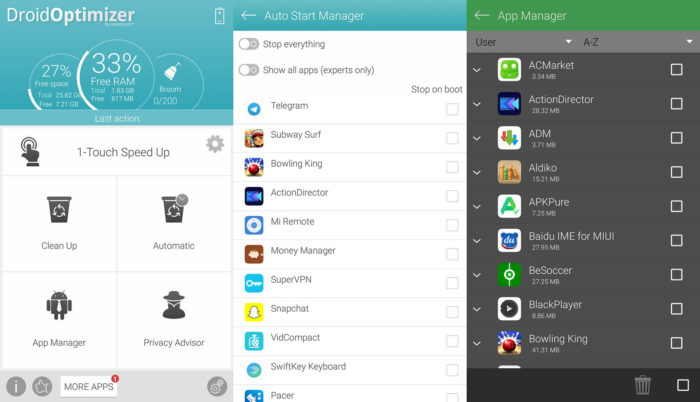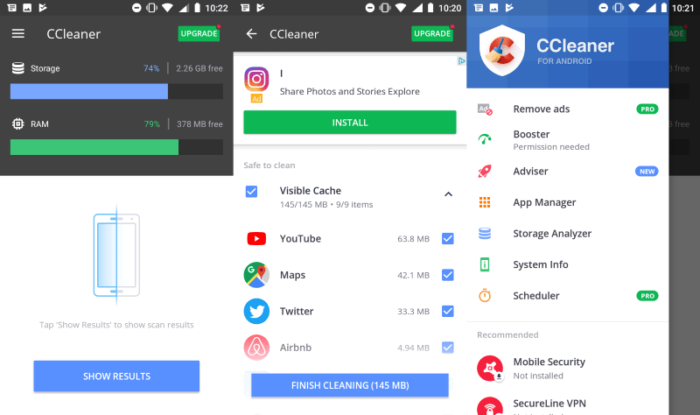Logiciel pour mesurer la puissance du signal Wifi
mardi 15 décembre 2020 à 18:29Votre connexion internet est lente ? Votre connexion wifi est souvent coupée ? Les pages Web se chargent mal ? Le problème vient sans doute d’un manque de puissance de votre réseau sans fil. Voici comment le vérifier.
Avec le logiciel gratuit Ekahau HeatMapper vous pouvez afficher sur un plan de votre maison la qualité de votre signal WiFi.
Après une balade de 5 minutes chez vous, le logiciel Ekahau HeatMapper cartographie le signal WiFi. Vous allez enfin pouvoir mesurer la puissance du signal wifi de votre logement et éventuellement changer de place votre box internet pour optimiser votre réseau.
Connaître la puissance d’une connexion Wi-Fi avec Ekahau HeatMapper
Télécharger et installer HeatMapper
Ekahau HeatMapper est un logiciel gratuit qui cartographie tous les points chauds de votre pièce en quelques secondes. Il supporte les normes 802.11n, ainsi que a / b / g.
Vous pouvez le télécharger depuis commentcamarche.
Lancer le logiciel et charger le Plan
Lancez HeatMapper en cliquant sur son raccourci sur le bureau. Ensuite deux modes vous seront proposés: avec ou sans plan de chez vous.
Si vous avez un plan de votre maison , cliquez sur I have a map image. Une fois que vous avez cliqué, il vous suffit de sélectionner l’image de votre plan.
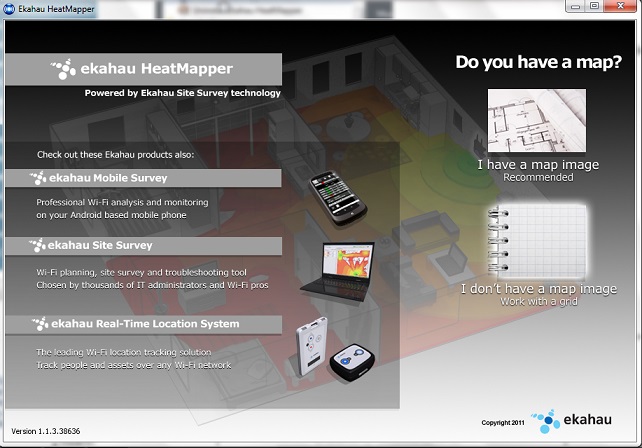
Même si vous n’avez pas de plan de votre maison, vous pouvez quand même suivre ce tuto. Cliquez simplement sur I don’t have a map image pour travailler sur une grille vierge.
Se localiser
Une fenêtre s’ouvre avec, à gauche, tous les réseaux Wifi que repère le logiciel et, au centre, le plan ou le quadrillage ainsi qu’une aide.
Situez-vous sur celui-ci et levez-vous avec votre ordinateur portable.
Pour commencer, faites un clic gauche à l’endroit ou vous êtes et commencez à avancer en cliquant régulièrement sur le plan pour signaler votre changement de position.
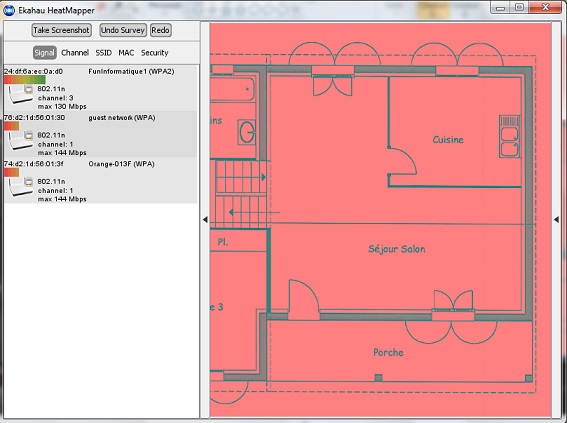
Terminer la map
De temps en temps (lorsque vous changez de pièce par exemple), je vous conseille de faire un clic droit. Ainsi, vous arrêtez l’enregistrement par un clic gauche.
Si ce n’est pas le cas, cliquez sur Undo Survey. Cette action effacera votre enregistrement depuis le dernier clic droit.
Explorer la map
Lorsque vous cliquez sur le bouton droit de la souris, une carte en couleur s’affiche sur laquelle sont représentés tous les Wifi que vous captez. La vôtre se situe normalement à l’endroit ou se trouve votre box.
Passez votre souris dessus. Les couleurs qui s’affichent indiquent la force du réseau dans les différentes pièces de votre logement.
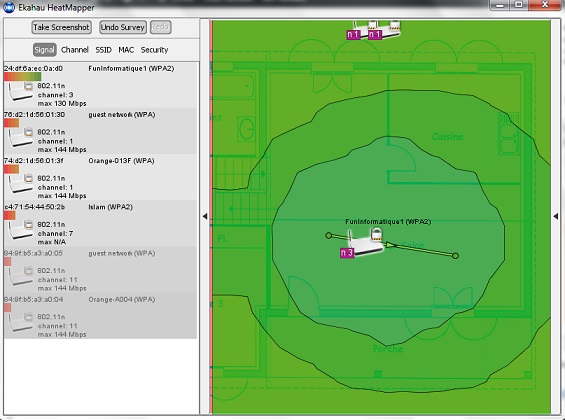
Enfin, le vert signifie une bonne réception alors que le rouge prouve une mauvaise qualité du signal.
Tutoriels recommandés pour vous